Anda memiliki niatan untuk mengupgrade windows 8 anda ke Windows 10? Atau saat ini sudah menggunakan Windows 10? Jika anda memang memilki niatan untuk mengganti sistem operasi komputer anda menjadi Windows 10, ada beberapa langkah setelah upgrade Windows 10 yang harus kamu lakukan.
Seperti yang telah diberitakan oleh Windows Club, agar kita memiliki pengalaman komputasi yang lebih baik. Berikut beberapa langkah setelah upgrade Windows 10 yang harus kamu lakukan. Hal ini bertujuan supaya anda memperoleh hasil yang maksimal dalam penggunaan Windows 10, penasaran? Mari simak informasi selengkapnya sebagai berikut.
1. Check Update
Untuk melakukan Check Update ada beberapa proses yang hars anda lakukan dimulai dari start menu, pilih setting, kemudian anda bisa menekan Update anda security. Anda bisa melakukan pengecekan pada bagian Windows Update dengan memilih chek for update.
2. Notification
Salah satu langkah setelah upgrade Windows 10 adalah dengan melihat apakah ada notifikasi untuk perangkat kita. Caranya masuk pada Notification and Action Center, lalu lihat dengan seksama apakah ada sesuatu yang harus diselesaikan.
3. Anti virus
Langkah setelah upgrade Windows 10 yaitu melihat apakah anti virus dari pihak ketiga sudah bekerja dan memproteksi komputer kita. Jika belum anda bisa mengistalnya kembali. Tetapi anda juga bisa melakukan konfigurasi pada windows defender, lakukan update secara manual dan lakukan pemindahan.
4. Wifi sense
Perlu anda ketahui, fitur ini bisa memudahkan anda namun juga bisa membuat anda merasa dirugikan, ada baiknya anda mengatur siapa saja yang bisa diajak berbagi wifi. Silahkan masuk setting, network anda internet, lalu manage wifi setting.
5. Personalisasi
Ini adalah fitur untuk mempercantik tampilan seperti warna atau aplikasi, untuk melakukan pengaturan anda bisa masuk setting, personalization, color.
Selain tampilan kita juga bisa memilih aplikasi mana saja yang akan tersedia pada taskbar dan start menu.
6. Default program
Jika anda lebih suka menggunakan aplikasi pihak ketiga dari pada aplikasi bawaan dari windows anda bisa menerapkan fitur default program dengan langkah setting, system, default apps, lalu pilih aplikasi yang akan anda jadikan bawaan saat membuka file.
7. Search bar
Langkah setelah upgrade Windows 10 yaitu mengubah ukuran search bar agar task bar menjadi lebih lebar. Caranya klik kanan taskbar, search, dan show icon only. Dengan begitu bagian search bar akan lebih kecil dan area taskbar menjadi lebih lebar.
8. Cortana
Cortana merupakan sebuah fitur yang bisa dibilang sebagai asisten pribadi. Meski ini adalah fitur andalan dari Windows 10, namun banyak orang yang mengkritik aplikasi ini. Jika anda tidak menyukainya, langkah setelah upgrade Windows 10 anda bisa menonaktifkan fungsinya.
9. Microsoft Edge
Anda bisa mengatur untuk melakukan impor data dari browser lama ke bagian Microsoft edge dimana ini menjadi browser bawaan windows.
10. Baterai saver mode
Langkah setelah upgrade Windows 10 yang terakhir yaitu menggunakan saver mode yang akan membuat konsumsi daya baterai menjadi lebih hemat. Jika anda mengunakan fitur ini maka beberapa hardware dan aplikasi yang mengkonsumsi daya terlalu besar akan diberikan batasan.
Berikut beberapa hal yang harus anda perhatikan dengan seksama setelah melakukan update pada sistem operasi Windows 10. Dengan 10 langkah setelah upgrade Windows 10 ini anda akan mendapatkan fungsi yang maksimal dari Windows 10 untuk berbagai keperluan anda
10 Hal Ini Yang Harus Kamu Lakukan Setelah Instal Windows 10
Mujiono
21.39
Tags:
Anda mungkin menyukai postingan ini
Most Recent
3/recent/post-list
Random Posts
3/random/post-list
Most Popular
Menu Footer Widget
Crafted with by TemplatesYard | Distributed by Website Designer In Mumbai
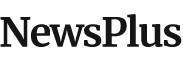


0 Komentar